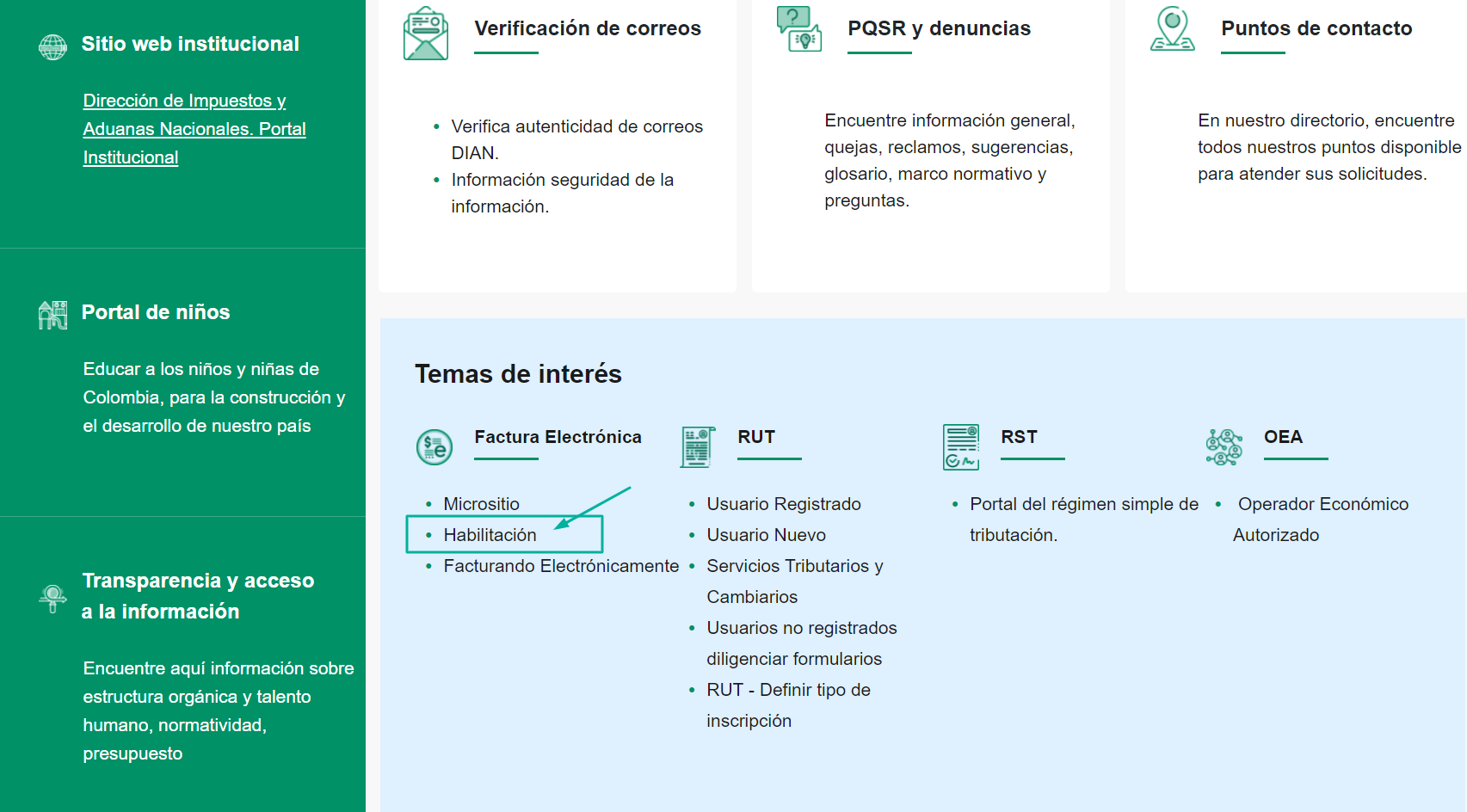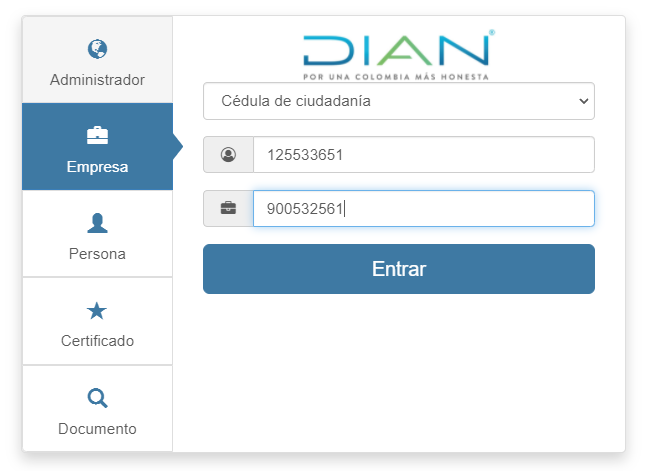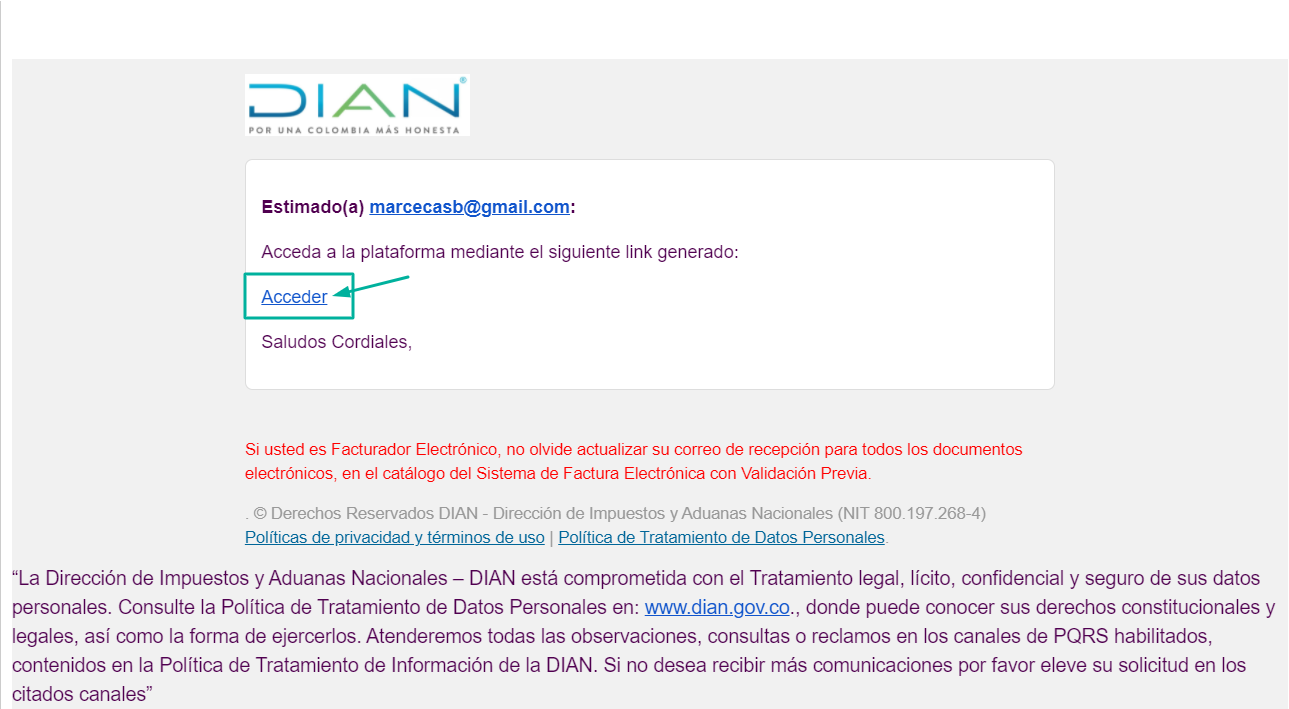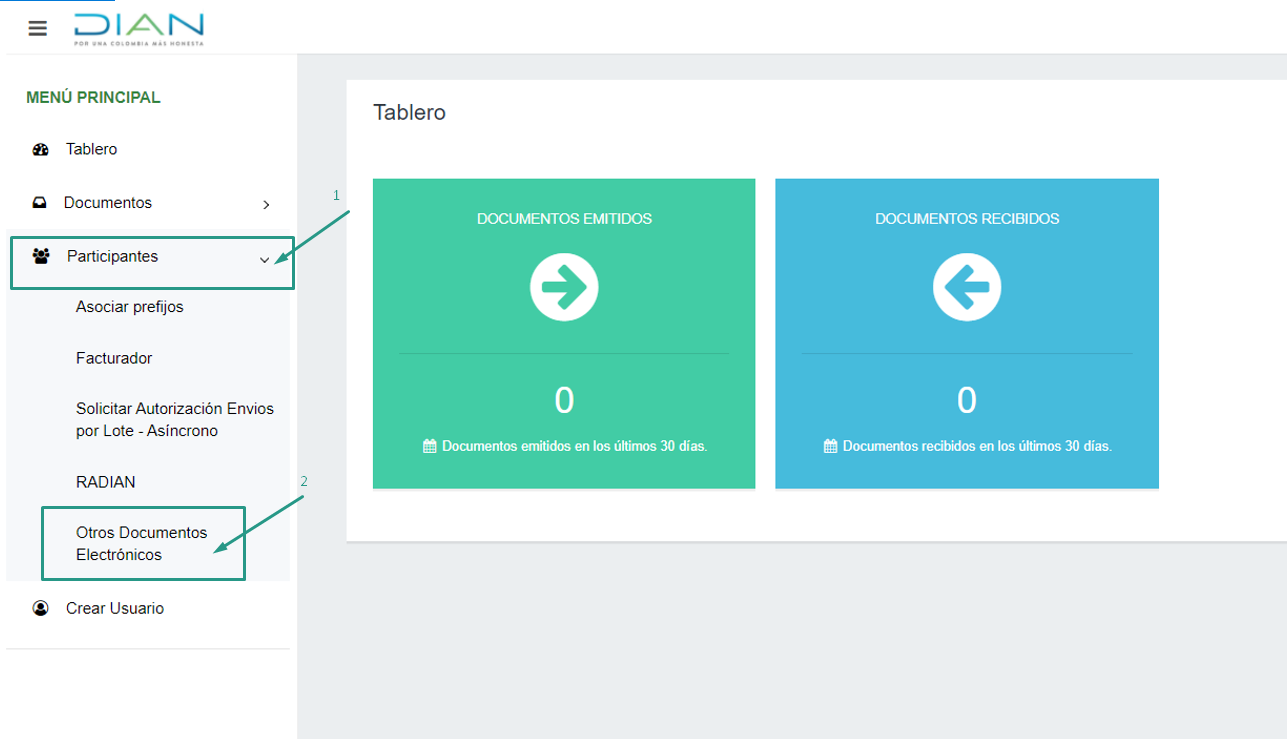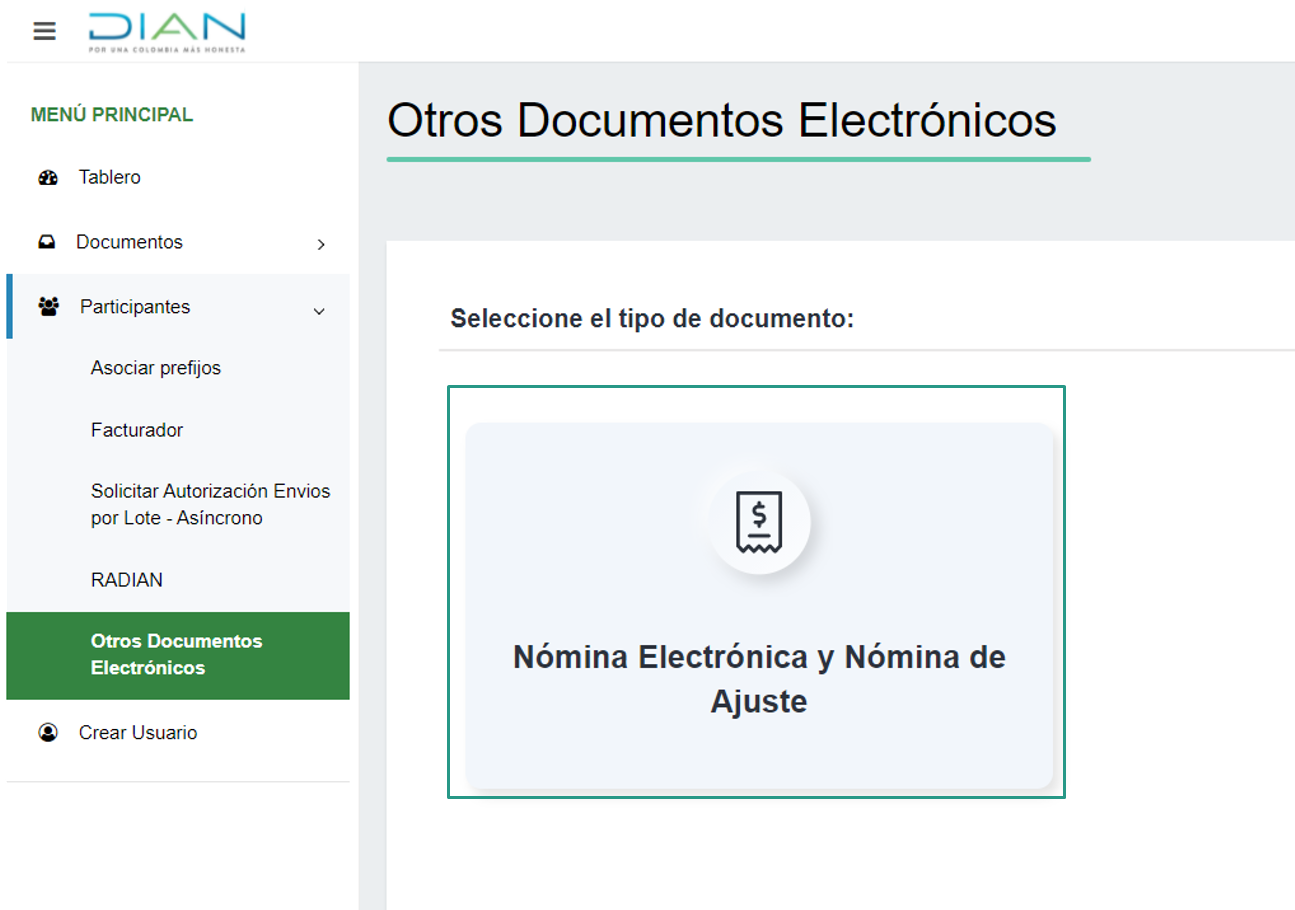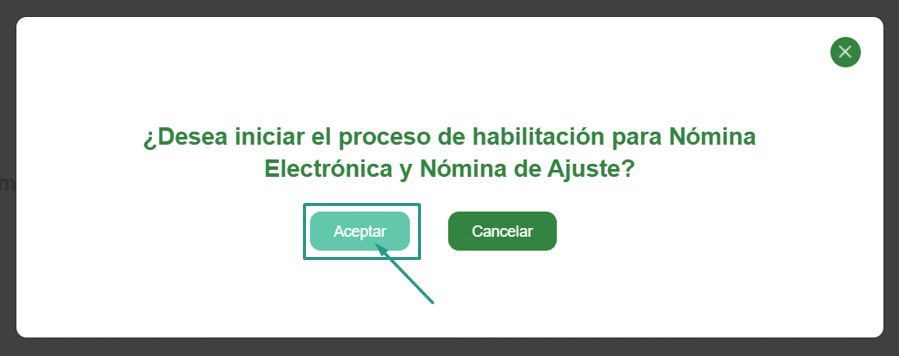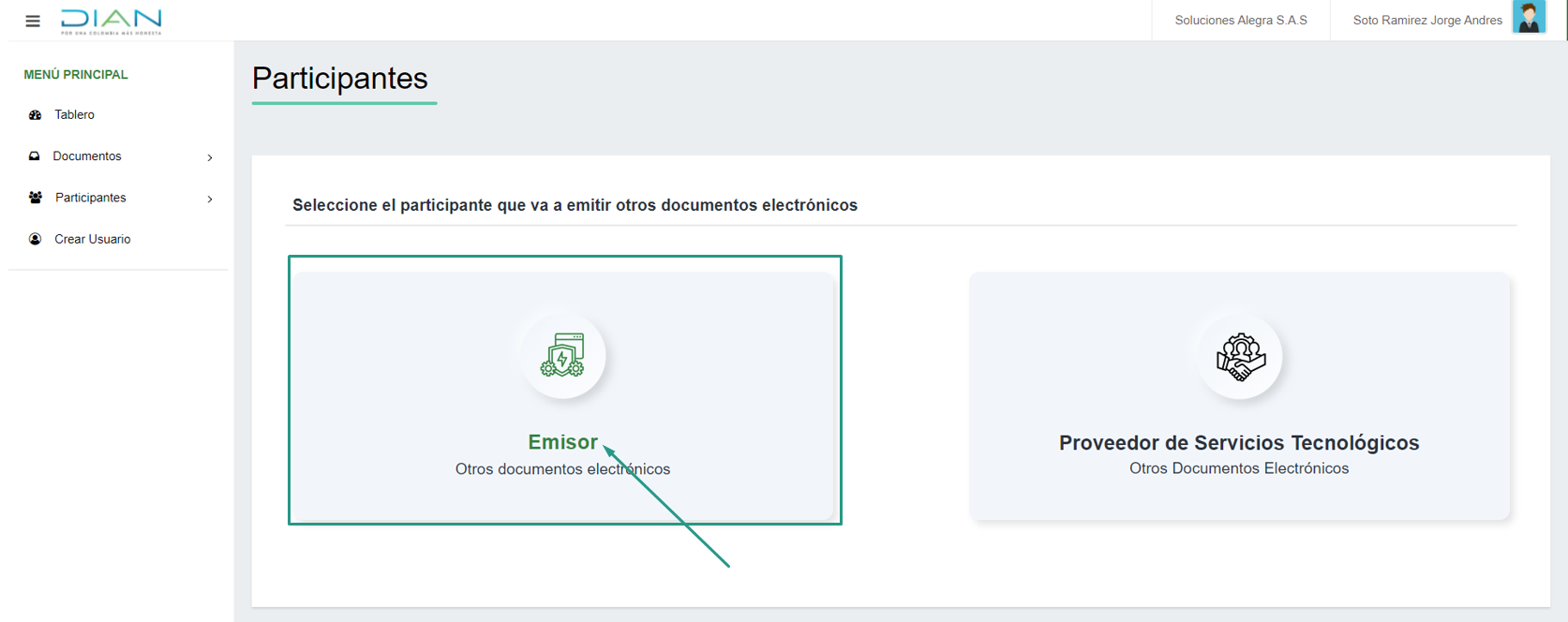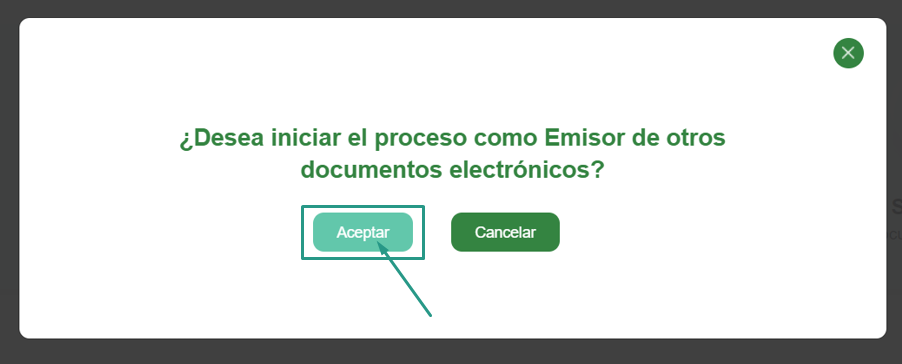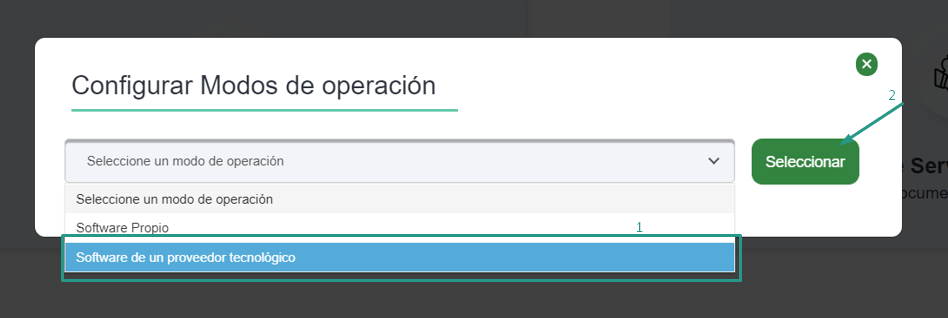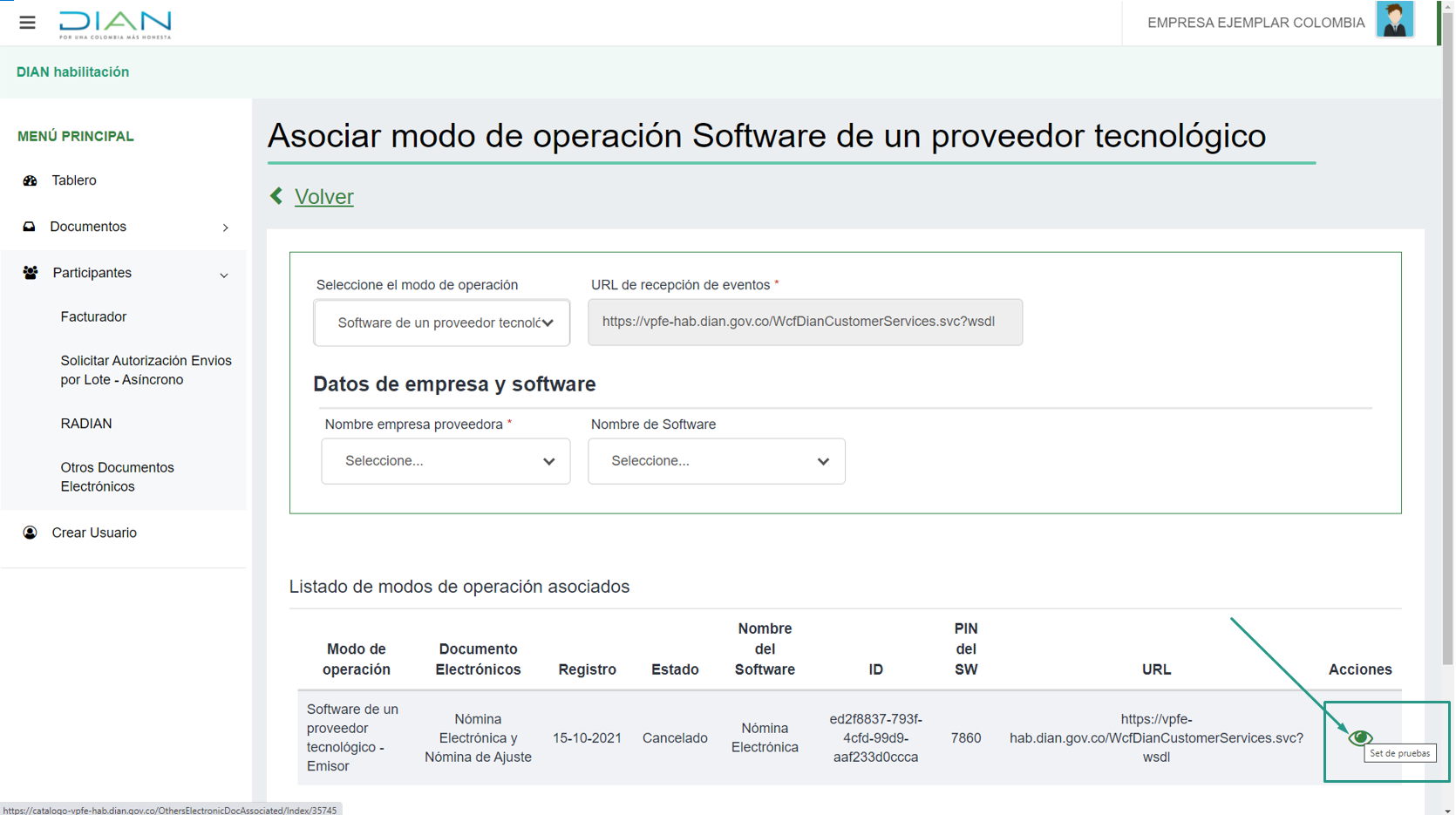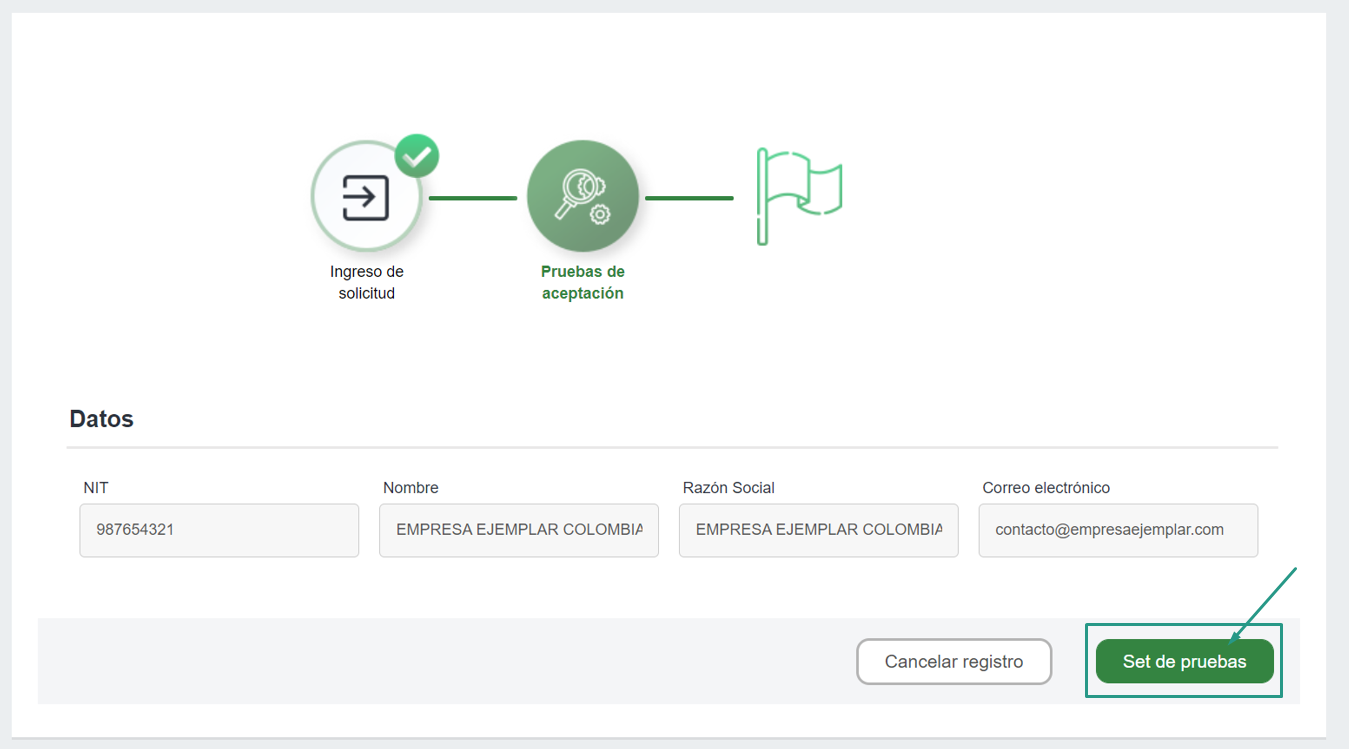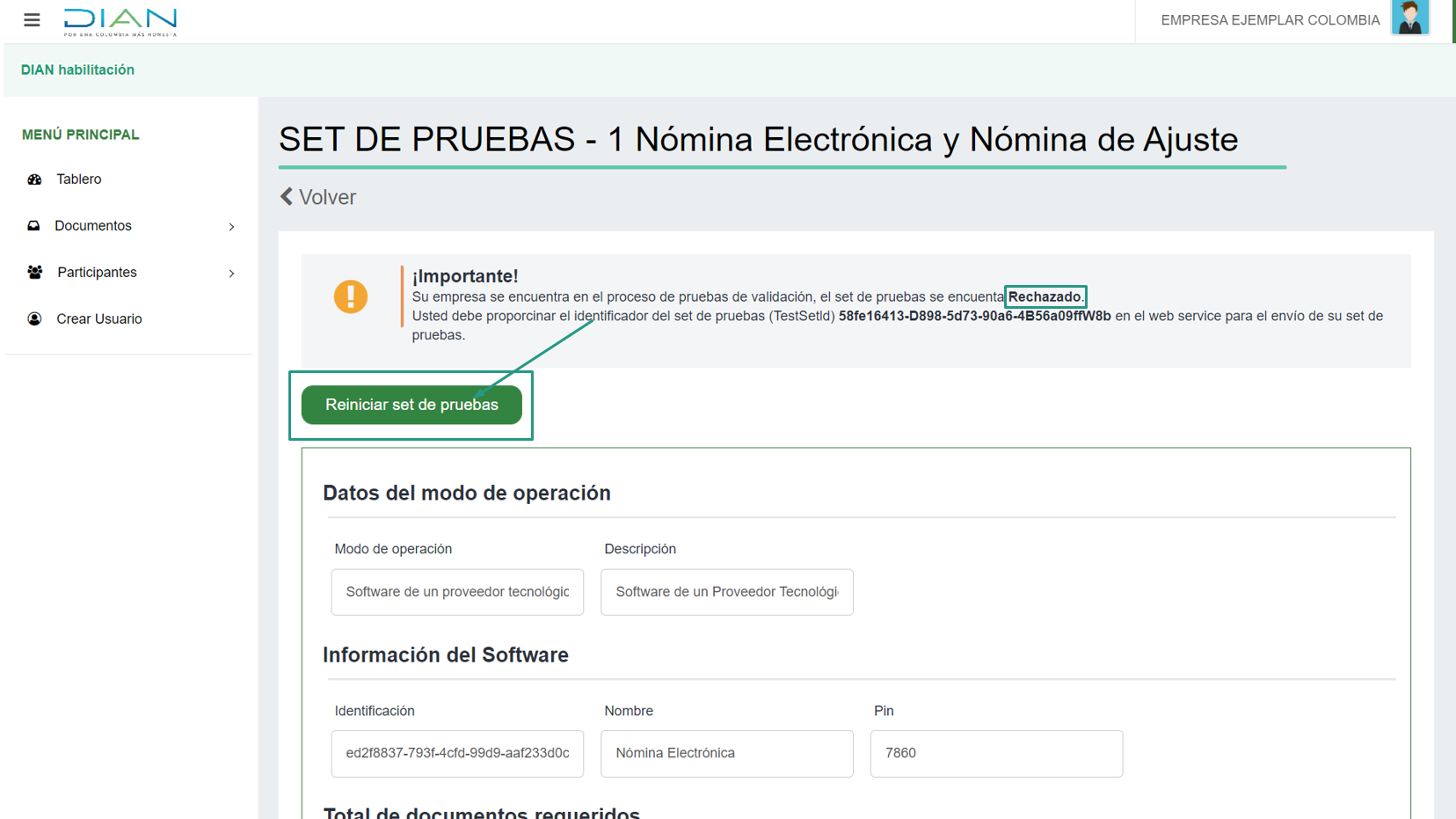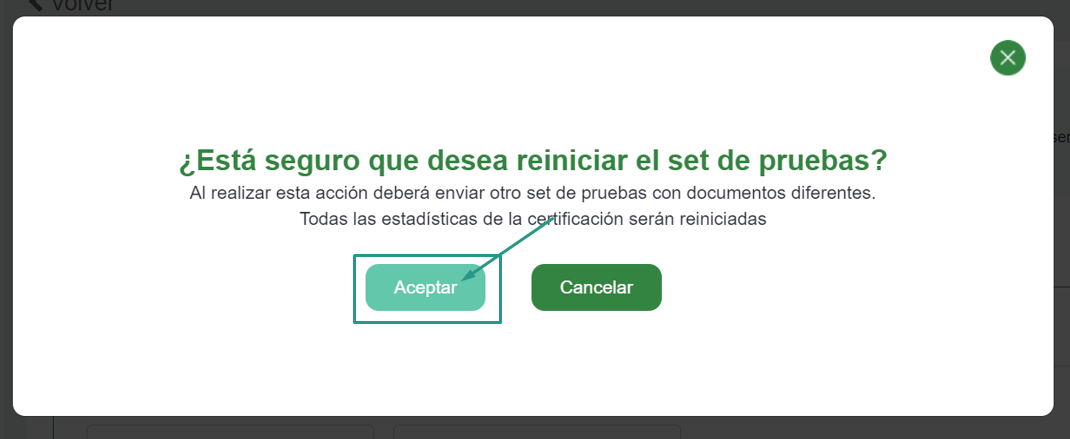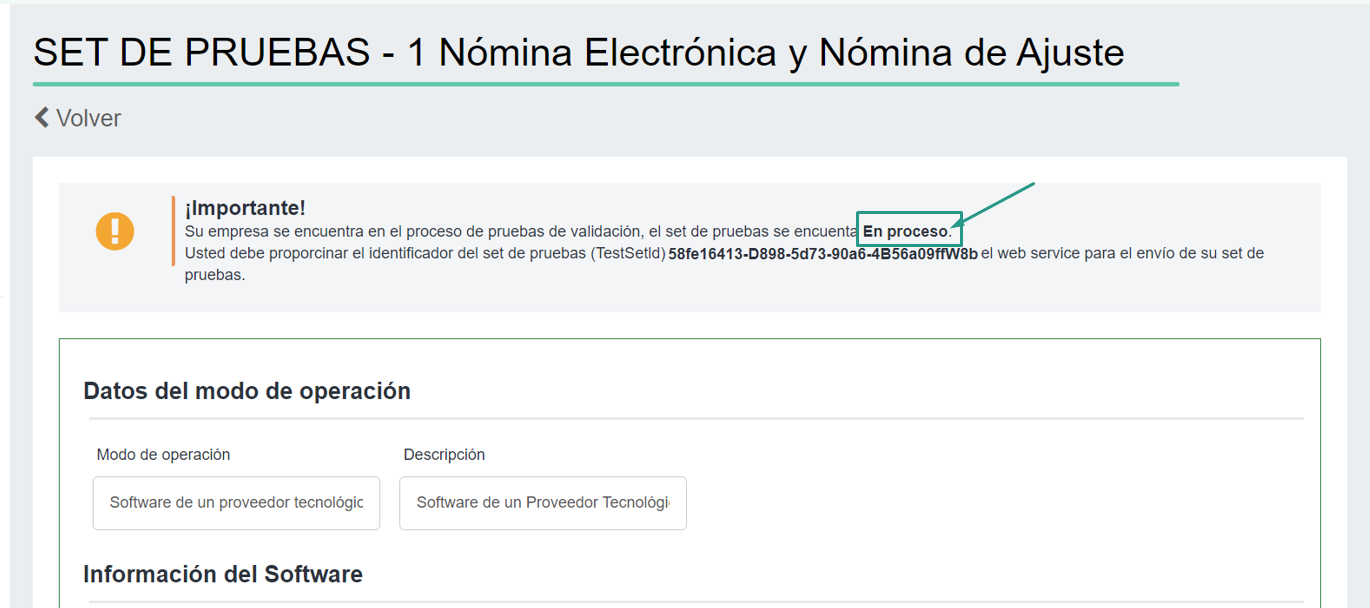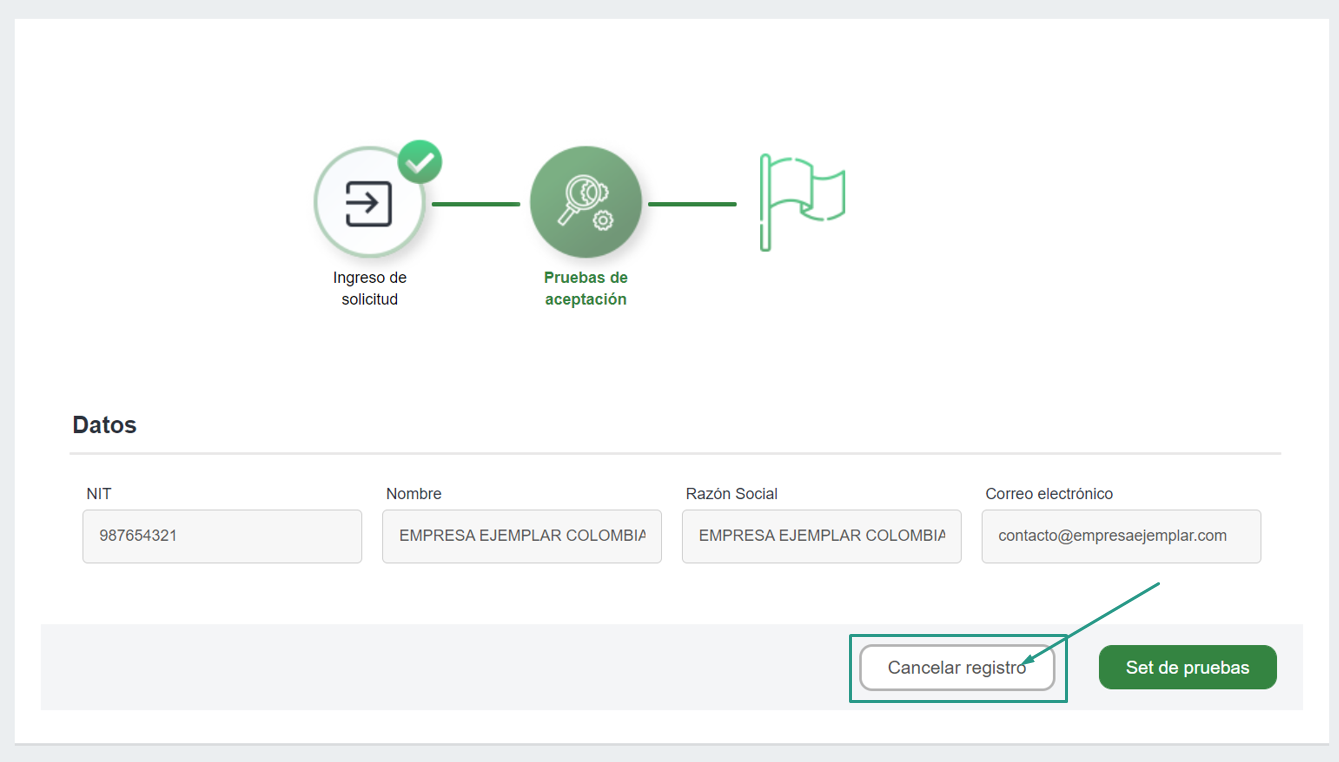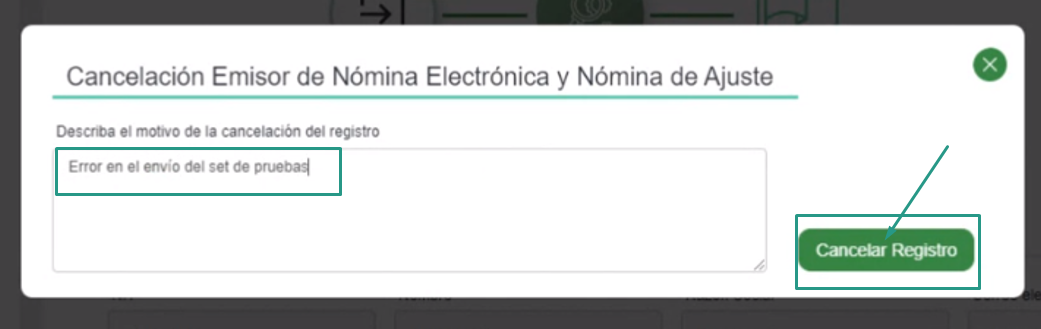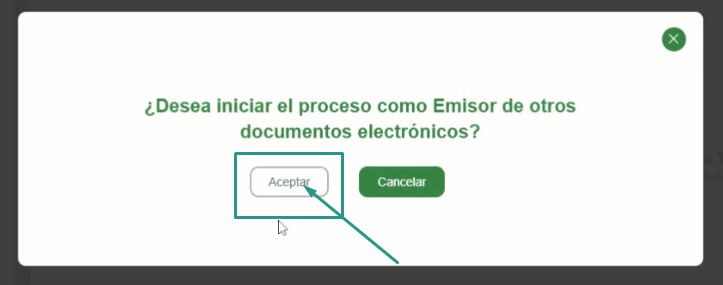Aprende a gestionar tus pruebas de Nómina Electrónica rechazadas por la DIAN
El proceso de habilitación como emisor de nómina electrónica cuenta con 3 sencillos pasos que te permitirán habilitarte en la DIAN en 15 minutos. 🔎 Conoce el proceso para habilitarte en la DIAN como emisor de Nómina Electrónica.
El último paso del proceso de habilitación es el set de pruebas, este proceso se basa en enviar unos documentos de prueba a la DIAN. Alegra Nómina realiza este paso de manera automática. Estas pruebas pueden tener dos resultados, aceptadas o rechazadas.
En este artículo te enseñaremos cómo gestionar tus pruebas rechazadas por la DIAN para que finalmente queden aceptadas y puedas finalizar con éxito tu proceso de habilitación.
👉 Índice:
- ¿Cómo identificar que las pruebas fueron rechazadas?
- ¿Cómo enviar nuevamente las pruebas a la DIAN?
A. Reiniciar set de pruebas.
B. Cancelar el registro de Alegra como tu proveedor tecnológico en la DIAN.
C. Asociar nuevamente a Alegra como tu proveedor tecnológico en la DIAN.
D. Enviar el TestSetID al equipo de soporte de Alegra.
1. ¿Cómo identificar que las pruebas fueron rechazadas?
Aunque en Alegra aparezca el mensaje “Felicidades, ya finalizaste tu proceso de habilitación”, al ingresar a la DIAN tu estado, en el listado de modos de operación, será “Cancelado”. Así:
2. ¿Cómo enviar nuevamente las pruebas a la DIAN?
Para que tus pruebas queden aceptadas y Alegra quede habilitado como tu proveedor de nómina electrónica en la DIAN debes seguir estos pasos:
✔️ A. Reinicia el set de pruebas
1. Ingresa a la página de la DIAN y haz clic en la opción “Habilitación”.
2. Ingresa tus datos de inicio de sesión seleccionando el tipo de usuario, así:
- Empresa: si eres persona jurídica, ingresa la cédula del representante legal y el NIT de la compañía.
- Persona: si eres persona natural, elige el tipo de documento e ingresa el número de identificación.
3. Recibirás en tu correo electrónico (registrado en el RUT) el token de acceso a la plataforma, para ingresar haz clic en “Acceder”.
4. Haz clic en el botón “Registro y habilitación” y luego en la opción “Documentos electrónicos”.
5. Selecciona la opción “Nómina Electrónica”, luego haz clic en el botón “Nómina electrónica y Nómina de ajuste”.
6. Haz clic en el botón “Aceptar” para confirmar que desea iniciar el proceso de habilitación para Nómina Electrónica y Nota de Ajuste.
7. Selecciona la opción “Emisor” de la ventana de “Participantes”.
9. En el cuadro de “Configurar Modos de operación” selecciona la opción “Software de un proveedor tecnológico” y luego haz clic en el botón “Seleccionar”.
10. Haz clic en el botón “Set de pruebas” del listado de modos de operación asociados.
11. Selecciona la opción “Set de pruebas”.
12. Haz clic en el botón “Reiniciar set de pruebas”.
13. Selecciona la opción “Aceptar” para confirmar que deseas reiniciar el set de pruebas.
14. Las pruebas quedarán “En proceso” y podrás continuar con el siguiente paso.
📢 Importante: no cierres sesión en la DIAN, desde allí puedes completar todo el proceso.
✔️ B. Cancela el registro de Alegra como tu proveedor tecnológico
En este paso deberás cancelar el registro de Alegra como tu proveedor tecnológico en la DIAN, pero no te preocupes, en el siguiente paso lo volverás asociar.
Sigue estos pasos:
1. Ingresa al menú “Participantes” y selecciona la opción “Otros documentos electrónicos”.
2. Selecciona la opción “Nómina Electrónica y Nómina de Ajuste”.
3. Haz clic en el botón “Aceptar” de la ventana emergente para continuar.
4. Selecciona la opción “Emisor” de la ventana de “Participantes”.
6. En el cuadro de “Configurar Modos de operación” selecciona la opción “Software de un proveedor tecnológico” y luego haz clic en el botón “Seleccionar”.
7. Haz clic en el botón “Set de pruebas” del listado de modos de operación asociados.
8. Haz clic en el botón “Cancelar registro”.
9. Diligencia en el cuadro de diálogo, el motivo de la cancelación (te sugerimos escribir “Error en el envío del set de pruebas”) y luego haz clic en la opción “Cancelar registro”.
10. Confirma la cancelación del registro haciendo clic en el botón “Aceptar”.
✔️ C. Asocia nuevamente a Alegra como tu proveedor tecnológico
En este paso deberás asociar nuevamente a Alegra como tu proveedor tecnológico de nómina electrónica con el objetivo de que la DIAN te asigne un nuevo TestSetID.
1. Ingresa al menú “Participantes” y selecciona la opción “Otros documentos electrónicos”.
2. Selecciona la opción “Nómina Electrónica”, luego haz clic en el botón “Nómina electrónica y Nómina de ajuste”.
3. Haz clic en el botón “Aceptar” para confirmar que desea iniciar el proceso de habilitación para Nómina Electrónica y Nota de Ajuste.
4. Selecciona la opción “Emisor” de la ventana de “Participantes”.
6. En el cuadro de “Configurar Modos de operación” selecciona la opción “Software de un proveedor tecnológico” y luego haz clic en el botón “Seleccionar”.
11. En el cuadro de “Configurar Modos de operación” selecciona la opción “Software de un proveedor tecnológico” y luego haz clic en el botón “Seleccionar”.
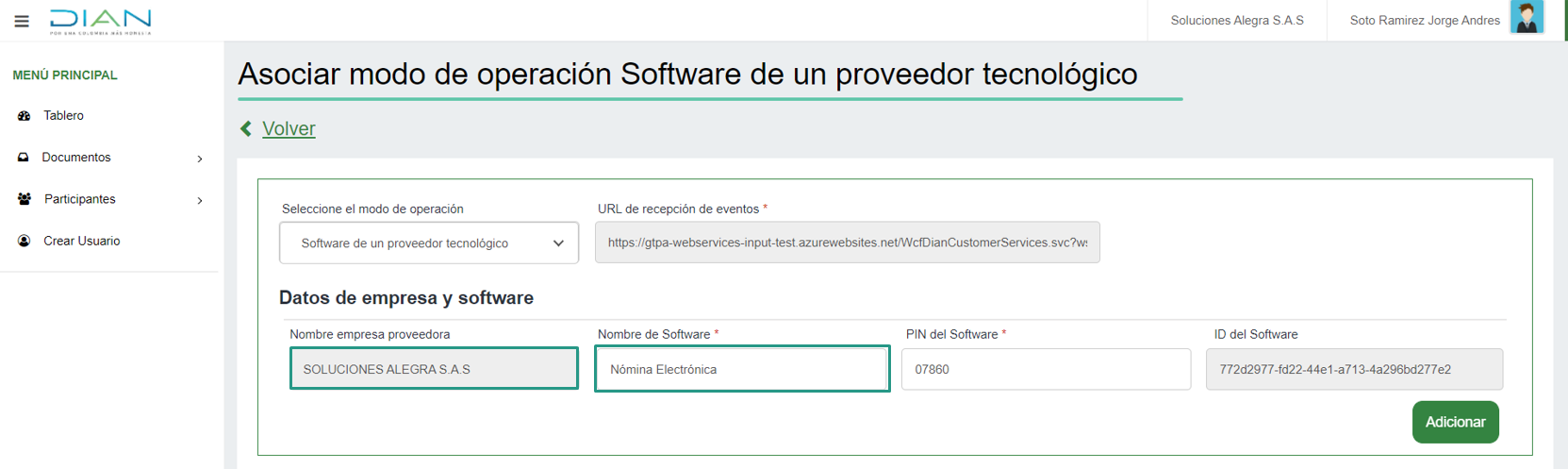
12. Haz clic en el botón “Asociar”.
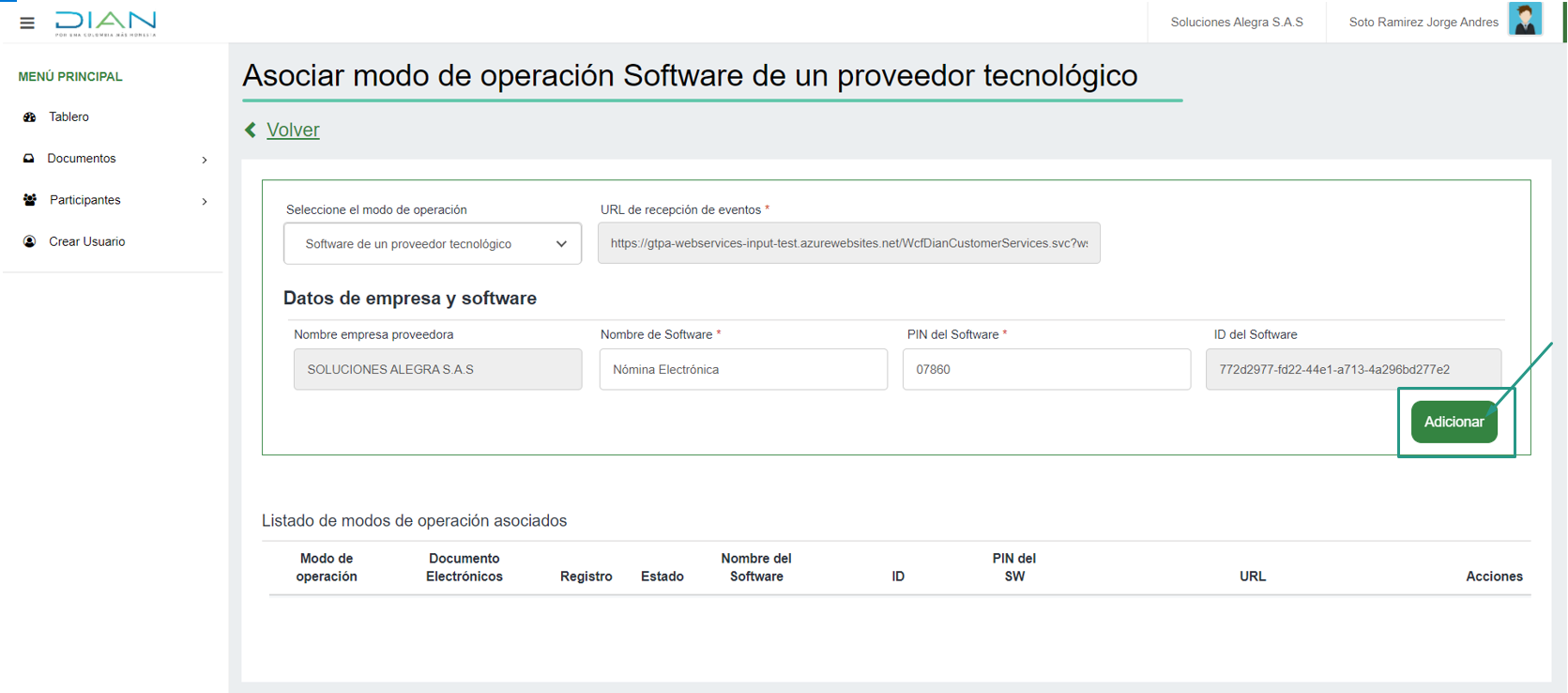
Y listo, así se verá Alegra asociado nuevamente como tu proveedor tecnológico.
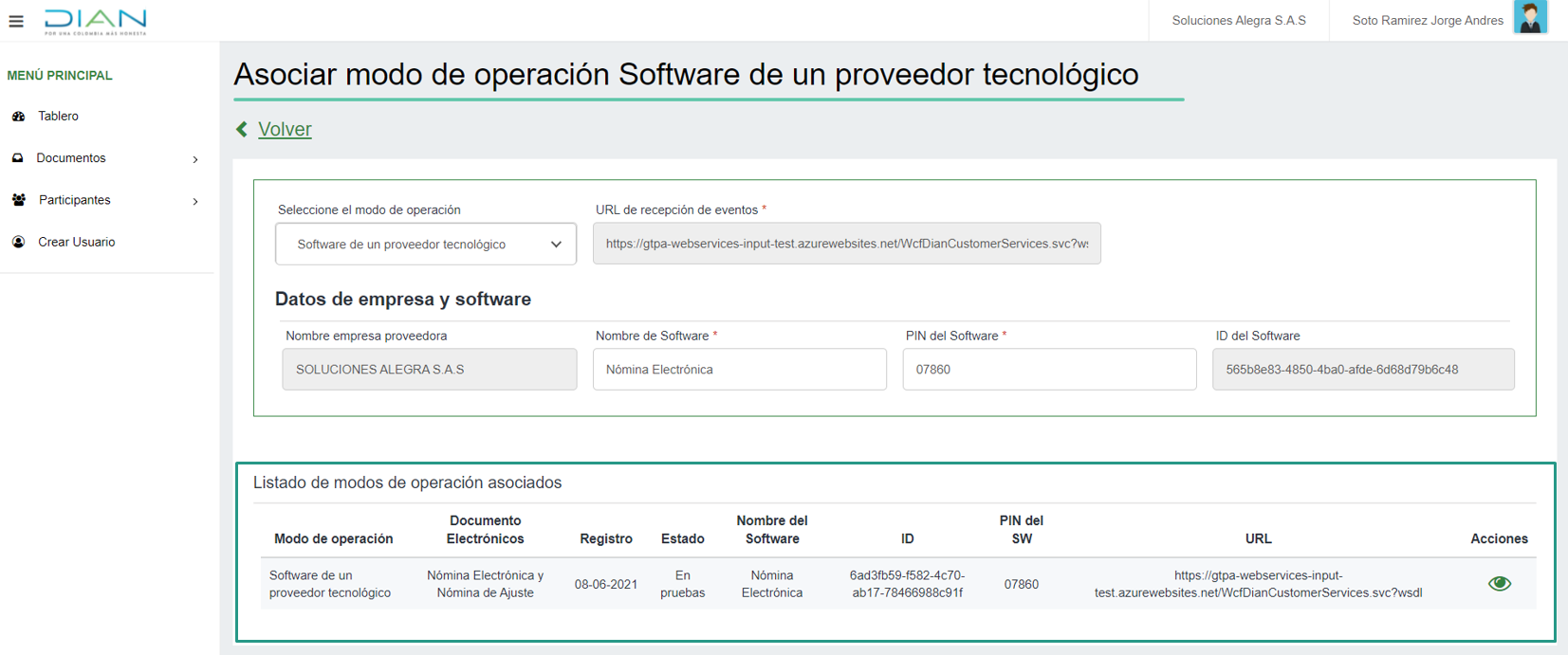
✔️ D. Envíanos tu TestSetID
Una vez asocies a Alegra como tu proveedor tecnológico de nómina electrónica en la DIAN, el sistema te generará un nuevo set de pruebas que deberás copiar y compartir a nuestros agentes de soporte.
Sigue estos pasos:
1. Selecciona la opción “Set de pruebas” para extraer el TestSetID.
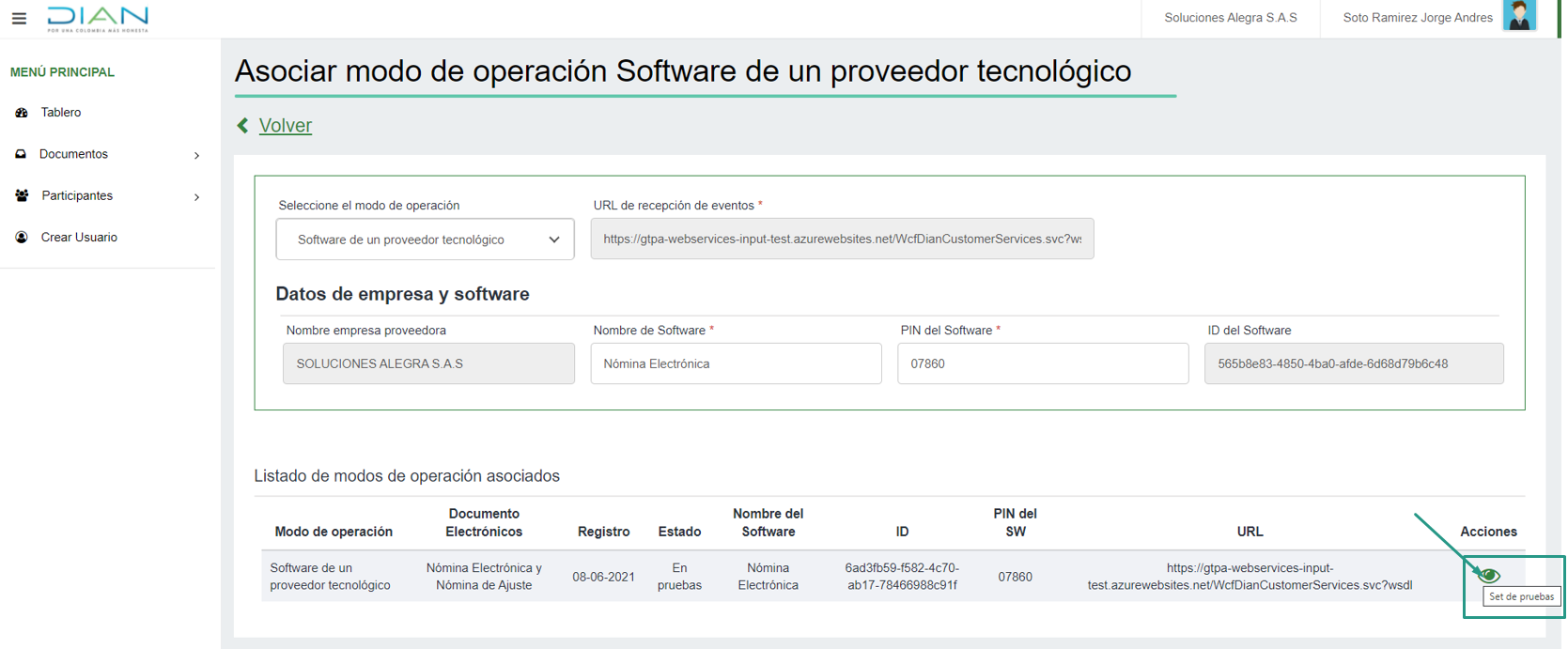
2. Haz clic en el botón “Set de pruebas”.
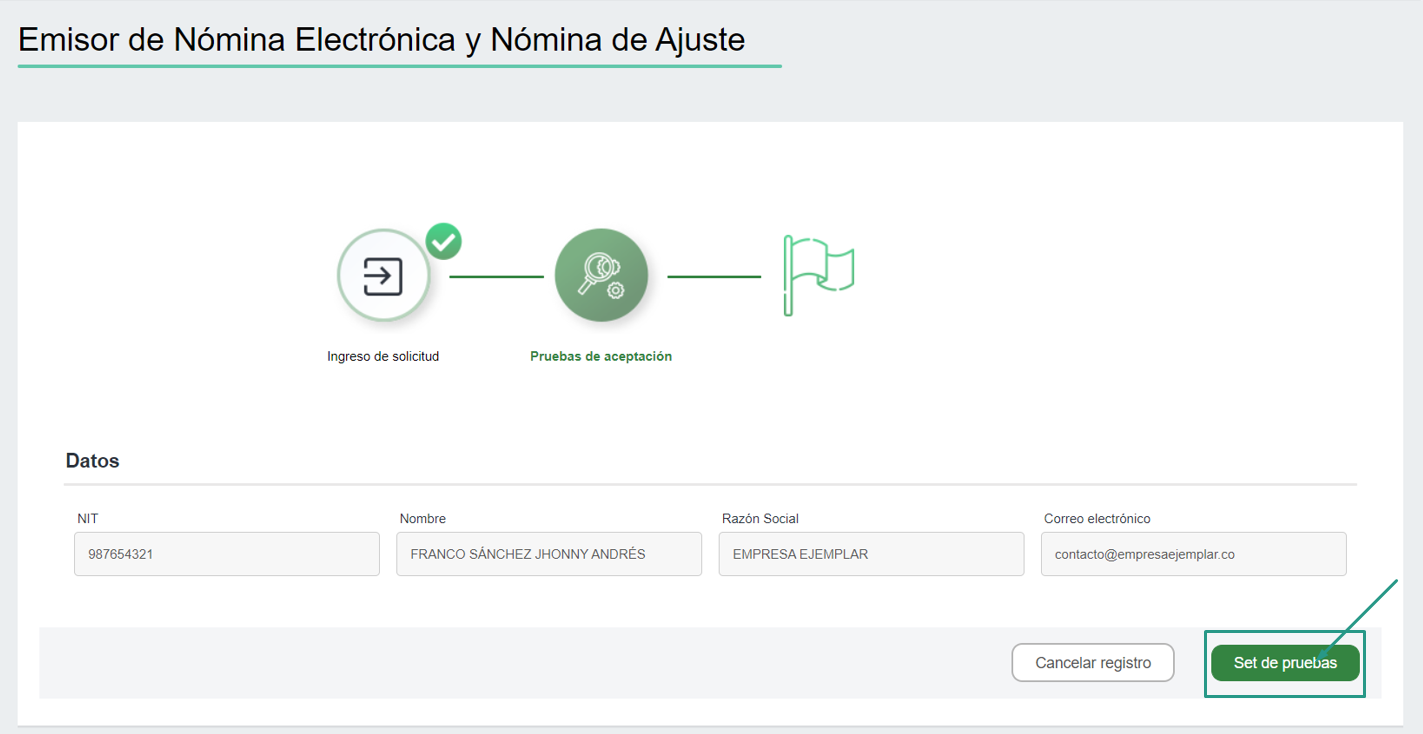
3. Copia, con Ctrl+C, el TestSetID que enviarás a nuestro equipo de soporte.
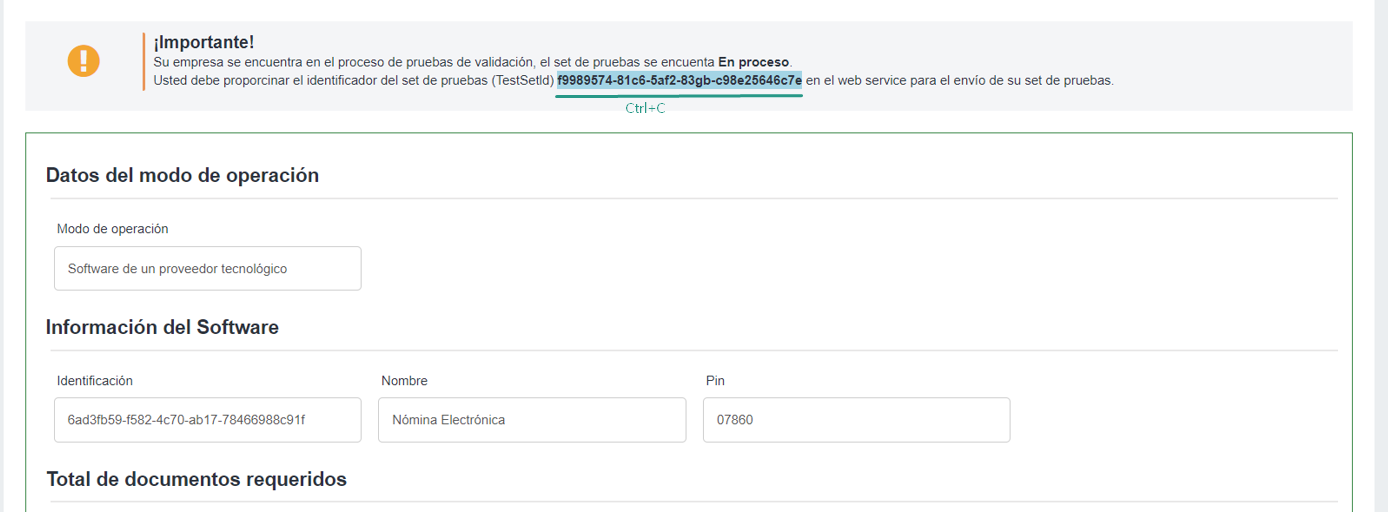
Para terminar, debes compartir con nuestro equipo de soporte el TestSetID para que ellos gestionen el envío de las nuevas pruebas a la DIAN. 🔎 Descubre cuáles son nuestros canales de soporte.
Una vez el proceso haya finalizado, te confirmarán que tus pruebas fueron aceptadas por la DIAN y que Alegra se encuentra habilitado como tu proveedor tecnológico.
¿Aún no tienes cuenta en Alegra Nómina?
Conoce las soluciones del ecosistema Alegra: Alegra Contabilidad, Alegra POS, Alegra Tienda y Alegra Nómina (solo para Colombia).
Aprende con nosotros y certifícate de forma gratuita en Alegra Academy.
¡Únete a nuestro foro de Alegra Community! Allí podrás compartir experiencias y aclarar tus dudas sobre facturación electrónica, contabilidad, normatividad y mucho más.
Descubre las funcionalidades más pedidas y entérate de todas nuestras actualizaciones en el blog de novedades. Accede a contenido exclusivo para contadores y estar Siempre al día.
¡Crece junto a Alegra! Únete a nuestras capacitaciones virtuales y fortalece tus conocimientos en contabilidad, facturación electrónica y más.
Si tienes inquietudes sobre este u otros procesos, nuestro equipo de soporte está listo para ayudarte las 24 horas, cualquier día de la semana, y sin costos adicionales.